Il Bluetooth è utilizzato da molti dispositivi, come cuffie e tastiere. Anche molti computer ce l'hanno, ma in caso contrario, puoi aggiungerlo tramite un adattatore / dongle Bluetooth. Fortunatamente, l'installazione è piuttosto semplice.
Il tuo computer ha già il Bluetooth? Dovresti chiedertelo prima di seguire i passaggi seguenti perché implicano l'acquisto di un dongle Bluetooth. Scopri come configurare i dispositivi Bluetooth e guarda cosa fare quando il Bluetooth non funziona in Windows 10. È possibile che il Bluetooth sia già disponibile sul tuo computer, ma l'aggiunta di un dispositivo semplicemente non funziona.
Questa guida è pertinente per i computer che eseguono Windows 10, 8 e 7.
Trova un adattatore Bluetooth

David Montgomery / Getty Images
Ottenere un adattatore Bluetooth per il PC è il modo più semplice per aggiungere la funzionalità Bluetooth a un desktop o laptop. Non devi preoccuparti di aprire il tuo computer, installare una scheda Bluetooth o qualcosa del genere.
I dongle Bluetooth utilizzano USB, quindi si collegano all'esterno del computer tramite una porta USB aperta. Sono economici, compatti e facili da trovare in posti come Amazon, Newegg, Best Buy, ecc.
In generale, vuoi ottenere il trasmettitore Bluetooth più veloce che il tuo PC supporterà. Per la maggior parte dei PC moderni, ciò significa un adattatore USB 3.0. Tuttavia, se guardi le porte USB del tuo PC e hanno inserti in plastica nera, probabilmente sono USB 2.0. Se sono blu o etichettati SS (per SuperSpeed), sono USB 3.0. Questo è importante perché mentre i dispositivi USB 3.0 funzionano nelle porte USB 2.0, non funzioneranno alla stessa velocità di quando sono collegati alle porte USB 3.0.
Installa l'adattatore Bluetooth sul tuo computer
Nella maggior parte dei casi, puoi semplicemente collegare l'adattatore Bluetooth al tuo computer per consentire a Windows di installare automaticamente il driver necessario. Ma se ciò non funziona, prova uno strumento di aggiornamento del driver o visita il sito Web del produttore per istruzioni di installazione specifiche.
Ciascuno dei quattro adattatori Bluetooth che abbiamo provato è stato installato da solo.
Connetti un dispositivo all'adattatore Bluetooth
Ora che hai un adattatore Bluetooth collegato al tuo computer, è il momento di accoppiare un dispositivo con esso.
Per Windows 10, vai a Impostazioni > dispositivi > Aggiungi Bluetooth o altro dispositivo > Bluetooth. Gli utenti di Windows 8 e Windows 7 devono accedere al Pannello di controllo per trovare Hardware e suoni > Dispositivi e stampanti > Aggiungi un dispositivo.
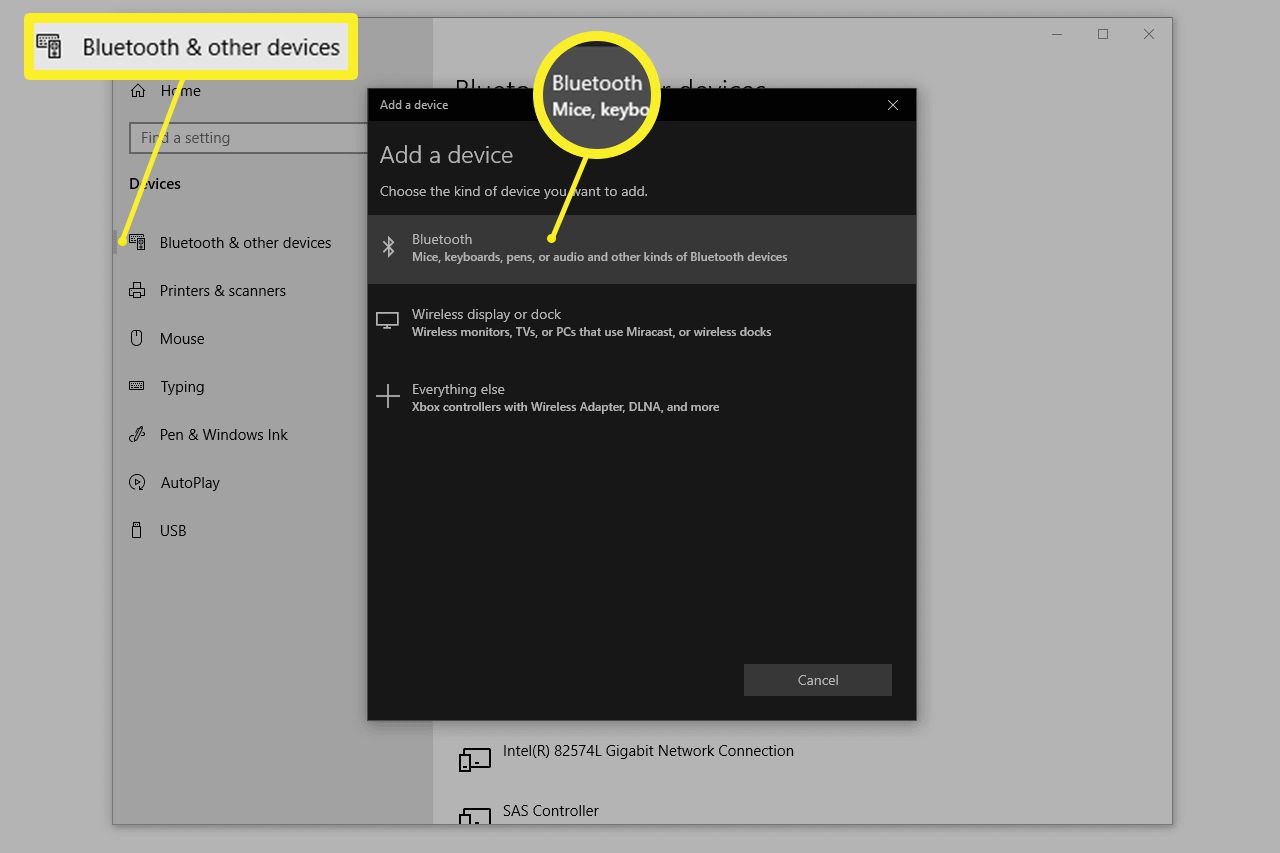
Potrebbe essere necessario completare il processo di accoppiamento inserendo un codice su uno dei dispositivi.
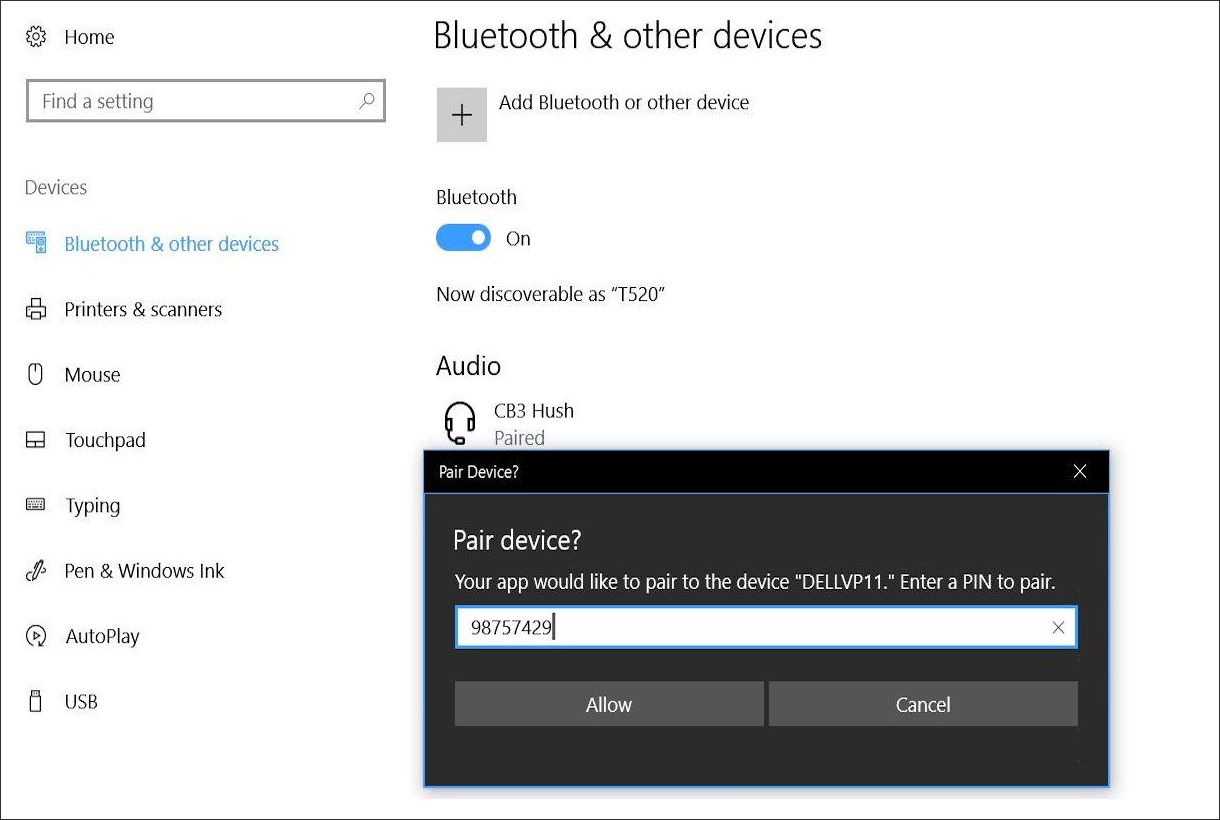
Scopri come configurare un dispositivo Bluetooth per istruzioni dettagliate o consulta queste istruzioni specifiche per il collegamento di cuffie Bluetooth, l'utilizzo di altoparlanti Bluetooth con il computer o l'associazione di un mouse Bluetooth.
Utilizzo del Bluetooth con altri dispositivi
Il Bluetooth non è limitato ai soli computer. Puoi anche aggiungere il Bluetooth a una TV e ottenere il Bluetooth nella tua auto.
